محتوى المقال:
- 1 كيف يتم ترجمة الخطأ في نافذة الرسومات
- 2 الطريقة 1. تثبيت أحدث برامج التشغيل لجهودكم بطاقة
- 3 الطريقة 2: إلغاء تثبيت برامج تشغيل AMD في Safe طريقة
- 4 الطريقة 3. إعادة تثبيت Microsoft Visual C ++ 2005
- 5 الطريقة 4. تثبيت جميع التحديثات الأخيرة لنظام التشغيل الخاص بك
- 6 الطريقة 5. تعطيل فحص برنامج التشغيل الرقمي
- 7 الخاتمة
- كيفية ترجمة خطأ في نافذة الرسومات
- الطريقة الأولى: تثبيت أحدث برامج تشغيل بطاقتك
- الطريقة 2: إلغاء تثبيت برامج تشغيل AMD في الوضع الآمن
- الطريقة الثالثة: إعادة تثبيت Microsoft Visual C ++ 2005
- الطريقة الرابعة. قم بتثبيت كافة التحديثات الأخيرة لنظام التشغيل الخاص بك
- الطريقة الخامسة: تعطيل اختبار برنامج التشغيل الرقمي
- استنتاج
كيفية ترجمة خطأ في نافذة الرسومات
ترجمت إلى اللغة الروسية ، والنص الكامل لهذه الرسالة الأصوات مثل “لم يتم تثبيت برامج تشغيل AMD AMD ، أو لم يتم تثبيت برامج تشغيل AMD اعمل بشكل صحيح يرجى ضبط مناسبة سائق AMD لمعدات AMD الخاصة بك. ”
كما يتبين من الرسالة أعلاه ، والسبب الرئيسي حدوث المشكلة برامج تشغيل غير صحيحة لـ بطاقات AMD المثبتة في النظام الخاص بك. قد لا لديك توقيع رقمي من Microsoft ، تتعارض مع برامج التشغيل للأجهزة الرقمية الأخرى ، أو قديما.
في بعض الحالات ، يكون عامل الخطأ هو “لا يوجد برنامج تشغيل رسومات AMD تثبيت “قد يكون نسخة معطوبة من البرنامج “مدير تثبيت محفز”.
انظر أيضًا: لا يمكن بدء التحكم في محفز AMD مركز في الوقت الحالي كيفية إصلاح.
لحل هذه المشكلة ، “لا يوجد برنامج تشغيل رسومات AMD مثبت ، أو برنامج تشغيل amd لا يعمل “هناك عدة طرق لذلك سوف ننظر أدناه.
الطريقة الأولى: تثبيت أحدث برامج تشغيل بطاقتك
الطريقة الأولى (والأسهل) لحل الخطأ هي تثبيت برامج تشغيل جديدة لبطاقة الفيديو الخاصة بك. يمكن القيام به عدة طرق:
- الذهاب إلى الموقع AMDhttps: //support.amd.com/en-us/download والتنزيل هناك فائدة متخصصة (خيار “كشف وتثبيت تلقائيا برنامج التشغيل الخاص بك “) ، والذي سيكشف بطاقة الفيديو الخاصة بك وتنزيلها السائقين المناسبين ؛
- الاختيار اليدوي للسائق المناسب على موقع AMD (الخيار “تحديد برنامج التشغيل يدويًا”) ؛
- استخدام أدوات خاصة للنصف التلقائي تثبيت برنامج التشغيل (على سبيل المثال ، “Driver Pack Solution”).
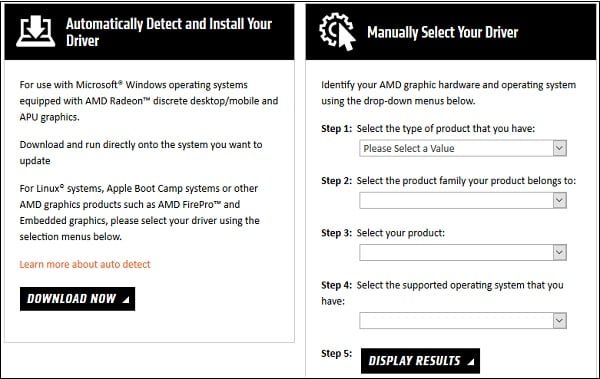
قم بتثبيت البرنامج المناسب من موقع AMD
تثبيت برنامج تشغيل جديد باستخدام أحد الإجراءات التالية الأساليب ، ثم قم بإعادة تشغيل جهاز الكمبيوتر الخاص بك.
الطريقة 2: إلغاء تثبيت برامج تشغيل AMD في الوضع الآمن
إذا لم تساعد الطريقة الأولى في التخلص من الخطأ “لا AMD تم تثبيت برنامج تشغيل الرسومات “، ثم يجب عليك محاولة إزالة برنامج التشغيل AMD في الوضع الآمن ، ثم أعد تشغيل الكمبيوتر. تابع ما يلي:
- عند بدء تشغيل الكمبيوتر ، اضغط F8 بشكل دوري حتى يظهر القائمة المقابلة ؛
- حدد “الوضع الآمن” فيه وانتظر الكمبيوتر للتمهيد ؛
- بعد تشغيل النظام ، انقر فوق Win + R ، واكتب devmgmt.msc للذهاب إلى “مدير الأجهزة “؛
- هناك ، ابحث عن علامة التبويب “محولات الفيديو” ، انقر نقرًا مزدوجًا فوقه ، حرك مؤشر الماوس فوق بطاقة الفيديو من AMD ، انقر فوق RMB ، وحدد “أزل الجهاز”. تأكيد الإزالة
- أعد تشغيل Windows ومعرفة ما إذا كان يظهر الخطأ المشار إليه.
إذا ظهر الخطأ مرة أخرى ، فإن الأمر يستحق إعادة التشغيل مرة أخرى الوضع الآمن ، واستخدام DDU لإزالة تماما السائقين لبطاقة الرسومات. ثم إعادة التشغيل إلى مستوى ، وحاول تثبيت أحدث برامج تشغيل بطاقة الفيديو من الموقع الشركة المصنعة لها.
الطريقة الثالثة: إعادة تثبيت Microsoft Visual C ++ 2005
قد لا يلاحظ أي خطأ تثبيت برنامج تشغيل AMD بسبب حزمة Visual C ++ 2005. لا تعمل بشكل صحيح مشاكل إزالة البرنامج “Microsoft Visual Studio 2005 “(من خلال الإزالة القياسية للبرامج) ، ثم التثبيت في نظامك هو Microsoft Visual C ++ 2005 المزود بحزمة الخدمة SP1.
- قم بتنزيل الحزمة الخاصة بنظام التشغيل Windows 64 بت من Microsoft.
- قم بتنزيل الحزمة الخاصة بنظام التشغيل Windows 32 بت من Microsoft
إذا كنت لا تعرف إصدار Windows لديك ، فاضغط على المفاتيح فوز + وقفة.
تثبيت الحزمة المناسبة على النظام ، إعادة تشغيل الكمبيوتر الخاص بك جهاز الكمبيوتر ، ثم حاول تحديث برنامج التشغيل الخاص بك مع حلول ، المقترحة في الطريقة الأولى.
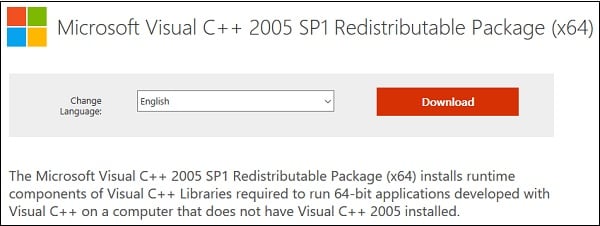
قم بتثبيت الحزمة المحددة لنظام التشغيل الخاص بك
الطريقة الرابعة. قم بتثبيت كافة التحديثات الأخيرة لنظام التشغيل الخاص بك
في بعض الحالات ، يكون الخلل قيد النظر هو “No AMD graphics تم تثبيت برنامج التشغيل ، أو أن برنامج تشغيل amd لا يعمل ” بسبب عدد من التحديثات المفقودة لنظام التشغيل Windows. مجموعة جديدة تحديثات لنظام التشغيل الخاص بك ، وإعادة تشغيل النظام ، ثم حاول قم بتثبيت أحدث برامج التشغيل لبطاقة AMD الخاصة بك. يمكن أن تساعد حل برنامج التشغيل amd لا يعمل مشكلة على جهاز الكمبيوتر الخاص بك.
الطريقة الخامسة: تعطيل اختبار برنامج التشغيل الرقمي
كما ذكرت أعلاه ، الخطأ لا تثبيت برنامج تشغيل الرسومات AMD قد يكون سبب عدم وجود توقيع رقمي من Microsoft في بعض السائقين من AMD. تعطيل التحقق من التوقيع الرقمي قد يحل المشكلة. قم بما يلي:
- تشغيل سطر الأوامر من المسؤول.
- في ذلك ، اكتب في التسلسل:

إعادة تشغيل جهاز الكمبيوتر الخاص بك.
استنتاج
لم يتم تثبيت برنامج تشغيل رسومات AMD تسبب خطأ بشكل غير صحيح السائقين العاملين لبطاقة الفيديو AMD المثبتة في نظام المستخدم. اتبع الكل النصائح أعلاه ، سوف تساعد في إصلاح الخطأ سائق amd لا يعمل على جهاز الكمبيوتر الخاص بك.
